私のコンピューターで Word が起動できないのはなぜですか?
自分のコンピュータで Word を開けないのはなぜですか?
こんにちは、問題を解決するには 2 つの方法を試すことができます:
ダブルクリックして Word を実行すると、「Microsoft Office Word に問題が発生したため、終了する必要があります。ご迷惑をおかけして申し訳ありません。」というウィンドウがポップアップ表示され、エラーレポートを送信するかどうかの 2 つのオプションが表示されます。それを送る。
操作 1: [送信しない] を選択すると、Word プログラムが自動的に終了し、Word を再度実行すると、[Word をセーフ モードで起動しますか?] というメッセージが表示されます。 「はい」を選択して「セーフモード」に入ります。
操作2: 入力後、「メニューバー」の「ファイル」→「新規作成」を選択します。
操作 3: 次に、[新しいドキュメント] の右側にある [このマシン上のテンプレート] をクリックします。操作 4: 「空のテンプレート」を削除して確認します。
単語を再実行
Word テンプレート ファイルが破損しています。Word テンプレートを削除するだけで復元できます。
1. 開いている Word 文書をすべて閉じます;
2.次のコマンドをコピーします:
%appdata%\microsoft\templates
3. スタート → ファイル名を指定して実行 → 上でコピーしたコマンドを貼り付け → OK
4. 開いたディレクトリで Normal.dot を見つけて削除し、Word を再実行します。
私のコンピュータでは Word 文書を直接開けないのはなぜですか?どうすればよいですか?まず、Office シリーズのソフトウェアがコンピューターにインストールされているかどうかを確認します。これを確認するには、元の Office ファイルのアイコンを確認するか、[スタート] - [すべてのプログラム] に移動します。 Officeがインストールされていないと、当然(元のファイルは)開けません。
さらに、この状況のもう 1 つの理由は、ユーザーが 360 Security Guard を使用してシステムを再インストールする場合、権限上の理由により Office をインストールできず、ユーザーが自分でインストールする必要があることです。
次に、元の Office ソフトウェアが破損していて開けない場合の解決策は、画面の左下隅にある [スタート] - [コントロール パネル] - [プログラムの追加と削除] をクリックします。Office を見つけたら、クリック 「変更」→「修復」をクリックするだけです。
もちろん、これが安全でないとユーザーが判断した場合は、[削除] (アンインストール) をクリックすることができます。その後、Office を再インストールできます。ただし、アンインストール後は、残留物が残らないように、360 Security Guard などのツールを使用してレジストリやその他のジャンクをクリーンアップすることをお勧めします。
Wordが開けない原因の解決方法
まず、Word を開けない理由:
Word ドキュメントを実行するには、共通のテンプレート ファイルが必要です。このテンプレート ファイルには、ユーザー定義のツールバー (場所) 情報、初期化されたドキュメント パラメータ (ページ設定などの初期値) などの基本情報が含まれており、一般的に使用されます。 Word 文書を開くときは、常に既定のテンプレートで動作しますが、既定のテンプレート ファイルが異常に破損したり、不正に変更されたりすると、Word を開くことができなくなります。
第二に、解決策と手順:
1. Word 文書を開いてエラーを報告する場合、最初にエラー報告を送信するかどうかを尋ねられたときに「送信しない」を選択すると、プログラムが自動的に終了します。その後、再度 Word を開くと、「Word をセーフ モードで起動しますか?」と表示されるので、「はい」を選択します。
2. 開いている Word 文書に新しい文書を作成します。このとき、プログラムはメニューをポップアップし、「このマシン上のテンプレート」を選択します。
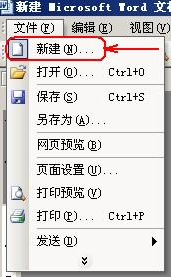
3. ポップアップ テンプレート ウィンドウで、[空白の文書] を右クリックして削除し、最後に [OK] をクリックして Word を終了し、再起動します。 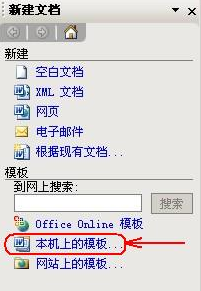
以上が私のコンピューターで Word が起動できないのはなぜですか?の詳細内容です。詳細については、PHP 中国語 Web サイトの他の関連記事を参照してください。

ホットAIツール

Undresser.AI Undress
リアルなヌード写真を作成する AI 搭載アプリ

AI Clothes Remover
写真から衣服を削除するオンライン AI ツール。

Undress AI Tool
脱衣画像を無料で

Clothoff.io
AI衣類リムーバー

Video Face Swap
完全無料の AI 顔交換ツールを使用して、あらゆるビデオの顔を簡単に交換できます。

人気の記事

ホットツール

メモ帳++7.3.1
使いやすく無料のコードエディター

SublimeText3 中国語版
中国語版、とても使いやすい

ゼンドスタジオ 13.0.1
強力な PHP 統合開発環境

ドリームウィーバー CS6
ビジュアル Web 開発ツール

SublimeText3 Mac版
神レベルのコード編集ソフト(SublimeText3)

ホットトピック
 1670
1670
 14
14
 1428
1428
 52
52
 1329
1329
 25
25
 1276
1276
 29
29
 1256
1256
 24
24
 Excelでテーブルの名前を変更しない場合は、今日の開始日です
Apr 15, 2025 am 12:58 AM
Excelでテーブルの名前を変更しない場合は、今日の開始日です
Apr 15, 2025 am 12:58 AM
クイックリンク なぜテーブルはExcelで名前を付けなければならないのですか Excelでテーブルに名前を付ける方法 Excelテーブルの命名ルールとテクニック デフォルトでは、ExcelのテーブルはTable1、Table2、Table3などと呼ばれます。ただし、これらのタグに固執する必要はありません。実際、そうしなければ、それはより良いでしょう!このクイックガイドでは、Excelで常にテーブルの名前を変更する必要がある理由を説明し、これを行う方法を示します。 なぜテーブルはExcelで名前を付けなければならないのですか Excelでテーブルを命名する習慣を開発するのに時間がかかるかもしれませんが(通常はこれをしない場合)、次の理由は今日説明しています
 Excel Table Stylesを変更し、テーブルのフォーマットを削除する方法
Apr 19, 2025 am 11:45 AM
Excel Table Stylesを変更し、テーブルのフォーマットを削除する方法
Apr 19, 2025 am 11:45 AM
このチュートリアルでは、すべてのテーブル機能を維持しながら、Excelテーブルスタイルをすばやく適用、変更、削除する方法を示します。 Excelテーブルを正確に見せたいですか?読んでください! Excelテーブルを作成した後、最初のステップは通常です
 式の例を備えたExcelマッチ機能
Apr 15, 2025 am 11:21 AM
式の例を備えたExcelマッチ機能
Apr 15, 2025 am 11:21 AM
このチュートリアルでは、式の例を備えたExcelで一致関数を使用する方法について説明します。また、VlookupとMatchを使用して動的な式を作成することにより、ルックアップ式を改善する方法も示しています。 Microsoft Excelでは、さまざまなルックアップ/Refがあります
 Excel:一致のために2つのセルの文字列を比較します(ケース非感受性または正確)
Apr 16, 2025 am 11:26 AM
Excel:一致のために2つのセルの文字列を比較します(ケース非感受性または正確)
Apr 16, 2025 am 11:26 AM
チュートリアルでは、ケースに依存しない一致と正確な一致について、Excelのテキスト文字列を比較する方法を示しています。特定の文字の値、文字列の長さ、または発生数、a 2つのセルを比較するために、多くの式を学びます。
 Excelスプレッドシートをすべての人がアクセスできるようにする方法
Apr 18, 2025 am 01:06 AM
Excelスプレッドシートをすべての人がアクセスできるようにする方法
Apr 18, 2025 am 01:06 AM
Excelテーブルのアクセシビリティを向上させる:実用的なガイド Microsoft Excel Workbookを作成するときは、特にワークブックを他の人と共有する予定がある場合は、必ず必要な手順を実行するために、必ず全員がアクセスできるようにしてください。このガイドは、これを達成するためのいくつかの実用的なヒントを共有します。 説明的なワークシート名を使用します Excelワークブックのアクセシビリティを改善する1つの方法は、ワークシートの名前を変更することです。デフォルトでは、ExcelワークシートはSheet1、Sheet2、Sheet3などと呼ばれます。この非記述的番号付けシステムは、「」をクリックして新しいワークシートを追加すると続きます。 ワークシート名を変更するには、ワークシートのコンテンツを説明するためのより正確にすることには、複数の利点があります。 運ぶ
 Microsoft ExcelのF4のパワーを無視しないでください
Apr 24, 2025 am 06:07 AM
Microsoft ExcelのF4のパワーを無視しないでください
Apr 24, 2025 am 06:07 AM
Excelの専門家にとっては必需品:F4キーの素晴らしい使用、効率を向上させるための秘密の武器! この記事では、Windowsシステムの下でMicrosoft ExcelのF4キーの強力な機能が明らかになり、このショートカットキーを迅速にマスターして生産性を向上させることができます。 1。式のスイッチング参照タイプ Excelの参照タイプには、相対的な参照、絶対参照、および混合参照が含まれます。 F4キーは、特に式を作成する場合、これらのタイプ間で便利に切り替えることができます。 7つの製品の価格を計算し、20%の税金を追加する必要があるとします。 セルE2では、次の式を入力できます。 = sum(d2(d2*a2)) Enterを押した後、20%の税金を含む価格を計算できます。 しかし、
 Microsoft Excelの5つのオープンソースの代替品
Apr 16, 2025 am 12:56 AM
Microsoft Excelの5つのオープンソースの代替品
Apr 16, 2025 am 12:56 AM
Excelは、おなじみのインターフェイス、データツール、幅広い機能セットのおかげで、ビジネスの世界で人気があります。 Libreoffice CalcやGNumericなどのオープンソースの代替品は、Excelファイルと互換性があります。 OfficeとGristは、クラウドベースのスプレッドシートエディターにコラボレーション機能を提供します。 Microsoft Excelのオープンソースの代替品を探していることは、達成したいことに依存します。毎月の食料品リストを追跡していますか、それともビジネスプロセスをサポートできるツールをお探しですか?さまざまなユースケースのスプレッドシート編集者を以下に示します。 Excelはビジネスの世界で巨人のままです Microsoft Ex
 私はいつもExcelの範囲に名前を付けます、そしてあなたもそうするべきです
Apr 19, 2025 am 12:56 AM
私はいつもExcelの範囲に名前を付けます、そしてあなたもそうするべきです
Apr 19, 2025 am 12:56 AM
Excel効率を向上させる:名前付き領域をうまく利用してください デフォルトでは、Microsoft Excelセルは、A1やB2などの列列座標にちなんで命名されています。ただし、ナビゲーションを改善するために、より具体的な名前をセルまたはセル領域に割り当て、式をより明確にし、最終的に時間を節約できます。 なぜExcelで常に領域に名前を付けるのですか? Microsoft Wordのブックマークに精通している場合があります。これは、ドキュメント内の指定された場所の目に見えないサインポストであり、いつでも好きな場所にジャンプできます。 Microsoft Excelには、「名前」と呼ばれるこの時間節約ツールに少し想像を絶する代替品があり、ワークブックの左上隅にある名前ボックスからアクセスできます。 関連コンテンツ#




